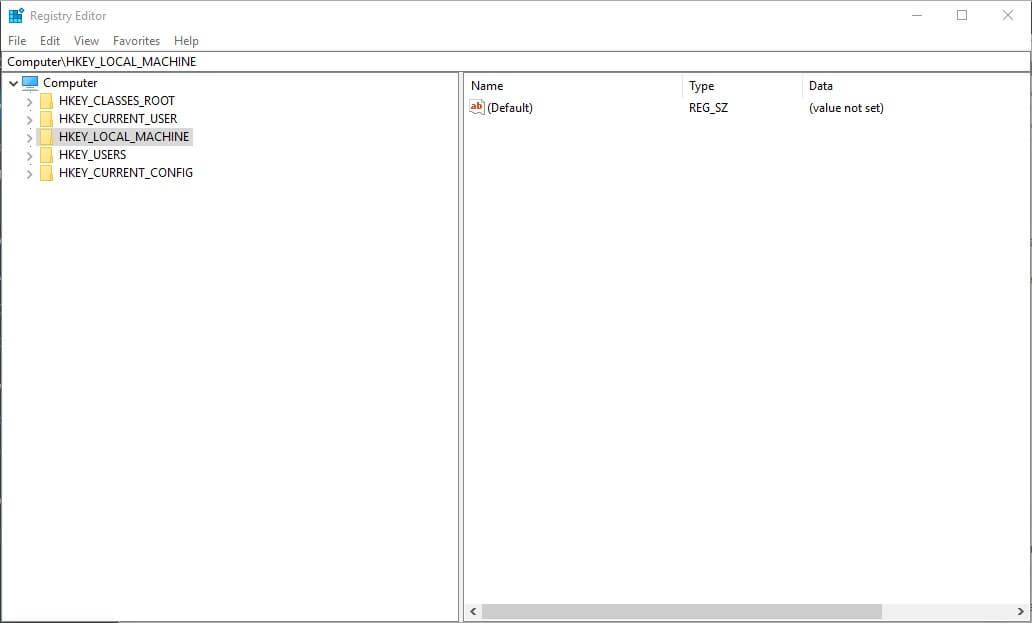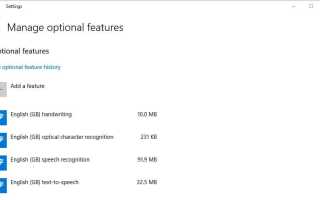W styczniu firma Microsoft wydała wiele nowych wersji systemu Windows 10, które dają dodatkowe spojrzenie na wiosenną aktualizację 19H1 dla platformy. Zarezerwowane miejsce do przechowywania (inaczej Storage Reserve) to jedna z nowych rzeczy, które są prezentowane w wersji zapoznawczej dla użytkowników Windows Insider. Zarezerwowane miejsce dyskowe zatrzymuje pewną ilość miejsca na dysku twardym, aby zapewnić wystarczającą ilość miejsca na dysku twardym na aktualizacje systemu Windows 10.
Nowa zarezerwowana pamięć składa się z przeniesionych plików tymczasowych. Te tymczasowe pliki systemu operacyjnego zostaną następnie usunięte, gdy system Windows 10 będzie potrzebował miejsca do przechowywania aktualizacji. Obecna wartość domyślna zarezerwowanego miejsca wynosi około siedmiu gigabajtów.
Jak wyłączyć zarezerwowane miejsce w systemie Windows 10?
Ilość zarezerwowanego miejsca zależy przede wszystkim od wstępnie zainstalowanych funkcji opcjonalnych. W związku z tym użytkownicy mogą skonfigurować ilość zarezerwowanej pamięci, usuwając opcjonalne funkcje. Aby to zrobić, wpisz słowo kluczowe „opcjonalne” w polu wyszukiwania Cortany. Następnie użytkownicy mogą kliknąć Zarządzaj funkcjami opcjonalnymi, aby otworzyć okno pokazane bezpośrednio poniżej, z którego mogą odinstalować funkcje opcjonalne.
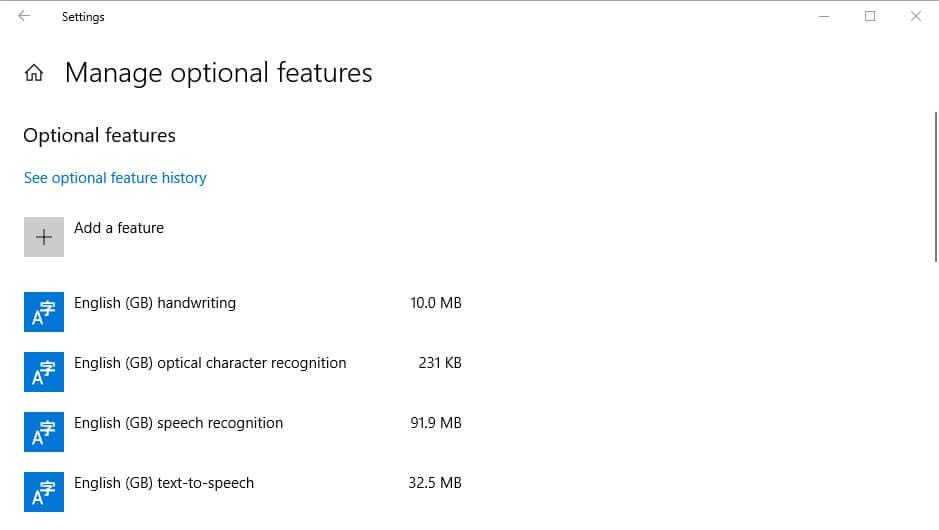
Jednak usunięcie opcjonalnych funkcji, takich jak Windows Media Player, nie jest idealnym sposobem na skonfigurowanie zarezerwowanej ilości miejsca. Dlatego niektórzy użytkownicy mogą chcieć wyłączyć zarezerwowane miejsce na dysku, aby mieć możliwość zachowania siedmiu gigabajtów dla własnych plików i oprogramowania. Znawcy Windows mogą wyłączyć zarezerwowane miejsce przechowywania w następujący sposób.
- Otwórz Edytor rejestru na koncie administratora. Aby to zrobić, naciśnij klawisz Windows + klawisz skrótu R.
- Następnie wpisz „regedit” w Run i naciśnij dobrze przycisk.

- Następnie kliknij HKEY_LOCAL_MACHINE \ SOFTWARE \ Microsoft \ Windows \ CurrentVersion \ ReserveManager po lewej stronie okna Edytora rejestru.
- Następnie użytkownicy mogą kliknąć dwukrotnie DWORD ShippedWithReserves, aby otworzyć okno edycji DWORD.
- Ustaw wartość w polu Dane wartości na 0.
- Kliknij dobrze aby zamknąć okno Edytuj DWORD.
- Następnie zamknij okno Edytora rejestru.
Pamiętaj jednak, że niejawni użytkownicy systemu Windows muszą włączyć zarezerwowane miejsce do przechowywania, dostosowując wartość ShippedWithReserves DWORD do 1. W związku z tym użytkownicy niejawnych użytkowników systemu Windows nie muszą wyłączać miejsca do przechowywania, chyba że już go włączyli.
Niemniej jednak zarezerwowane miejsce będzie domyślnie włączone w wersji Windows 10 1903, którą Microsoft wyda wiosną 2019 roku.
Zatwierdź